Cómo bloquear y proteger con contraseña el archivo RAR en Windows 11/10/8/7/XP
RAR, como ZIP, es un formato de archivo. Los archivadores de archivos de Windows más utilizados son WinRAR y 7-ZIP. Puede usar herramientas como WinRAR y 7-ZIP para crear archivos de almacenamiento con extensiones .rar y .zip. Muchos usuarios de Windows que utilizan WinRAR con regularidad ni siquiera saben que se trata de una herramienta de cifrado de archivos. Su archivo RAR puede contener imágenes, videos, documentos, archivos de oficina y otros datos importantes. Puede bloquear el archivo RAR comprimido para evitar que personas no autorizadas abran, vean, cambien o muevan archivos y carpetas.
Cómo bloquear y proteger con contraseña RAR con WinRAR
Muchos archivadores de archivos pueden proteger con contraseña los archivos RAR, como WinRAR y 7-ZIP. Aquí, tomamos WinRAR como ejemplo. WinRAR ofrece la posibilidad de crear archivos protegidos con contraseña. Solo las personas con la contraseña podrán acceder a los archivos y carpetas en el archivo RAR protegido por contraseña que creará. Aquí hay un tutorial paso a paso sobre cómo crear un archivo RAR protegido con contraseña con WinRAR.
Paso 1: seleccione el archivo o la carpeta que desea agregar al archivo y "haga clic derecho" sobre él. Al hacer clic en "Agregar al archivo..." se abrirá una ventana.
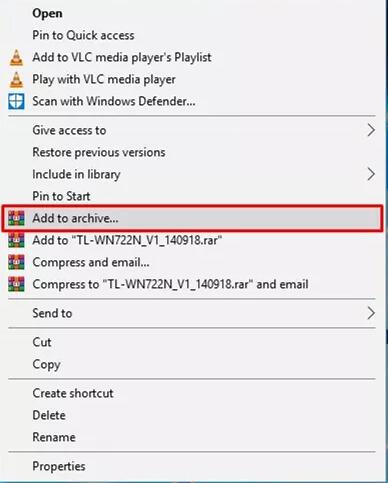
Paso 2: Ingrese un nombre, elija un formato de compresión y establezca otras propiedades. Luego haga clic en "Establecer contraseña" para establecer una contraseña para su archivo.
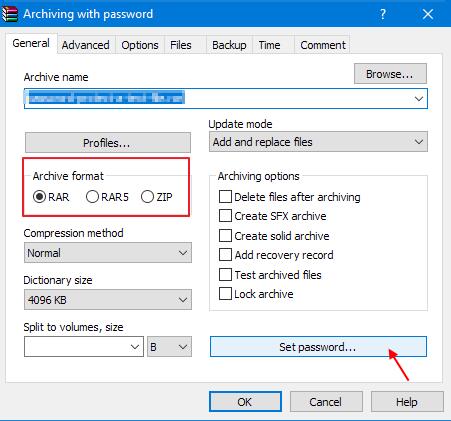
Paso 3: Ingrese la contraseña con la que desea proteger el archivo en el campo Ingresar contraseña, confírmela en Vuelva a ingresar la contraseña para verificación y haga clic en Aceptar.
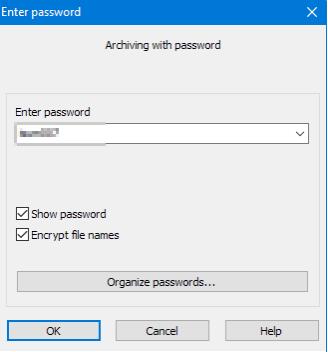
Cómo bloquear y cifrar archivos RAR de forma segura utilizando el software de bloqueo de archivos RAR
Muchas herramientas de descifrado de RAR Unlocker afirman poder descifrar archivos cifrados de WinRAR. Si necesita un nivel más alto de encriptación para sus archivos RAR, intente usar un software de encriptación RAR de terceros como IUWEsoft Password Protect Folder Pro, que tiene más opciones de encriptación que WinRAR. Puede proteger completamente con contraseña, bloquear, ocultar y disfrazar archivos RAR de discos duros locales y dispositivos de almacenamiento externos.
Paso 1: Descargue, instale y ejecute el mejor software de bloqueo de archivos RAR. Haga clic en "Bloquear archivo/carpeta" y luego haga clic en el botón "Abrir para bloquear" para seleccionar un archivo RAR de la computadora o unidad USB.


Step 2: Select lock type (Lock RAR File without Hidden or Lock RAR File with Hidden), input and confirm password and then click Lock button.


Step 3: How to Unlock or Decrypt password protected RAR files:. select locked RAR file in the main interface and then click "Unlock" button, input password to remove password from RAR file.



